Como formatar cartão SD de 64GB/128GB em formato FAT32?
- Início
- Suporte
- Dicas de Recuperação de Dados
- Dicas de recuperação de cartão SD
- Como formatar cartão SD de 64GB/128GB em formato FAT32?
Resumo
Com o gerenciamento de disco e a ferramenta Diskpart incorporada no Windows, você pode formatar um cartão SD. Mas quando deseja formatar um cartão SD de 64 GB / 128 GB em FAT32, o sistema Windows indica que a formatação não pode ser feita. Porque? Como formatar um cartão SD de 64 GB ou 128 GB em FAT32? Confira as respostas neste artigo.

O que é formato FAT32 e porque o escolha?
Quando formatar cartão SD em FAT32, porque Windows adverte de que não poder formatar?
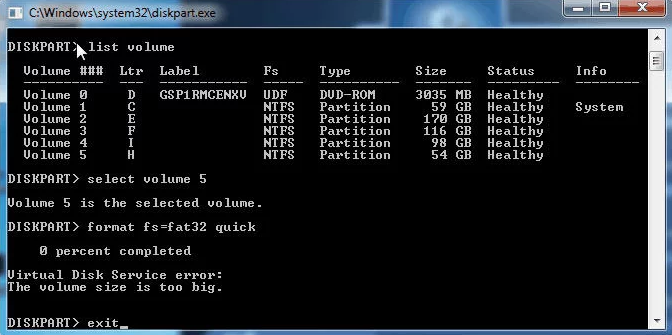
Como formatar cartão SD de 64GB / 128GB em FAT32?
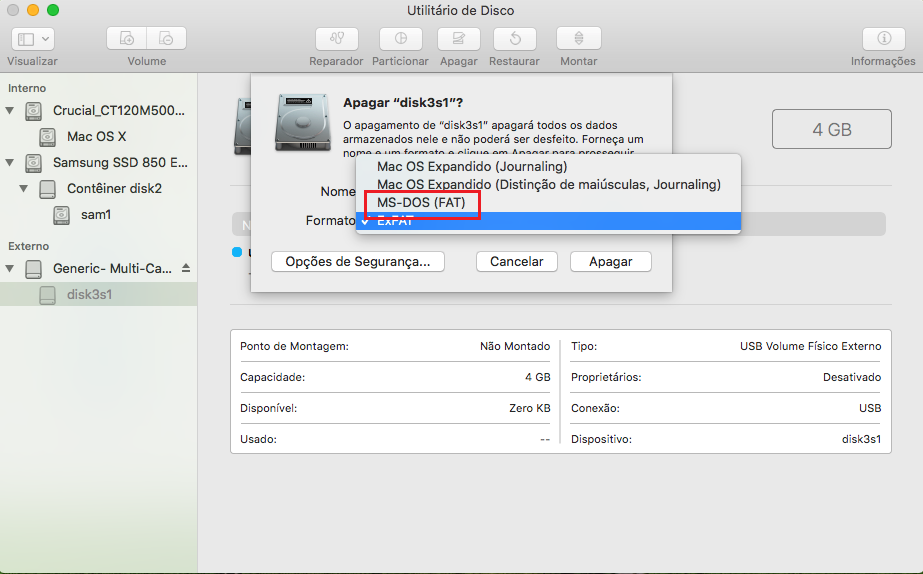
Utilize software FAT32 Format para formatar
② Ligue cartão SD de 64GB/128GB com o computador e escolha a letra de unidade de cartão SD.
③ Escolha “Quick Format” e clique em “Start” para formatar.
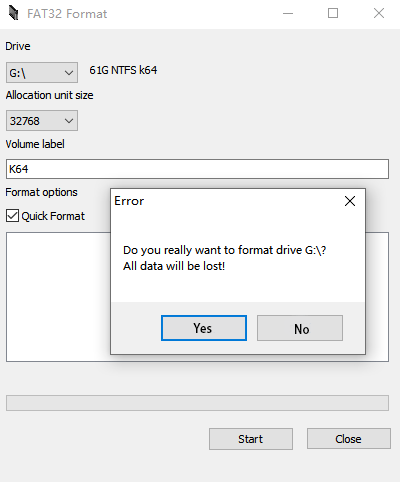
Utilize Renee Undeleter para recuperar os dados perdidos de cartão SD

Fácil de utilizar conclua a operação com passos simples.
Três modo de recuperação recuperação de arquivo/partição rápida/partição completa.
Tipos de arquivo recuperados imagem, vídeo, áudio, documento, e
Criação de imagem crie uma imagem de partição para ler partições e backups rapidamente.
Sistemas suportados Windows 10, 8.1, 8, 7, Vista, XP, 2000 e Mac OS X10.6, 10.7, 10.8, etc.
Fácil de utilizar conclua a operação com passos simples.
Três modo de recuperação recuperação de arquivo/partição rápida/partição completa.
Tipos de arquivo recuperados imagem, vídeo, áudio, documento, e
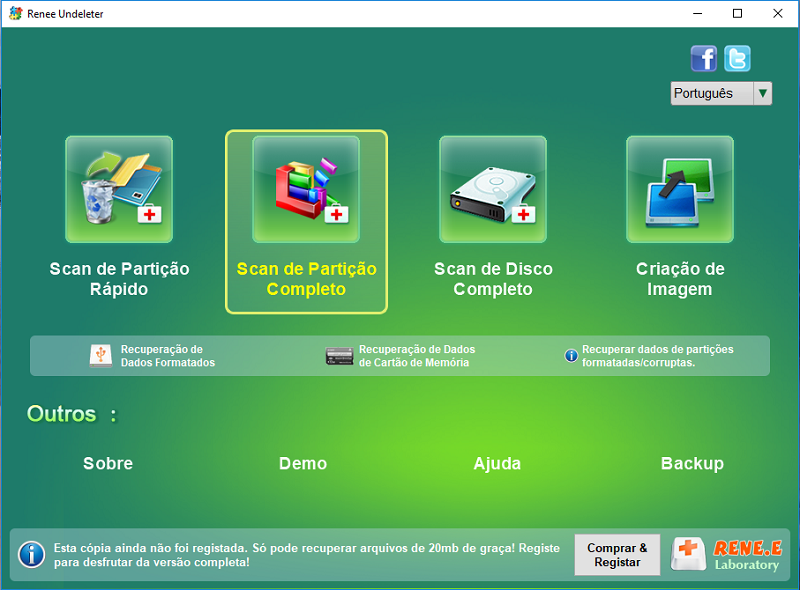
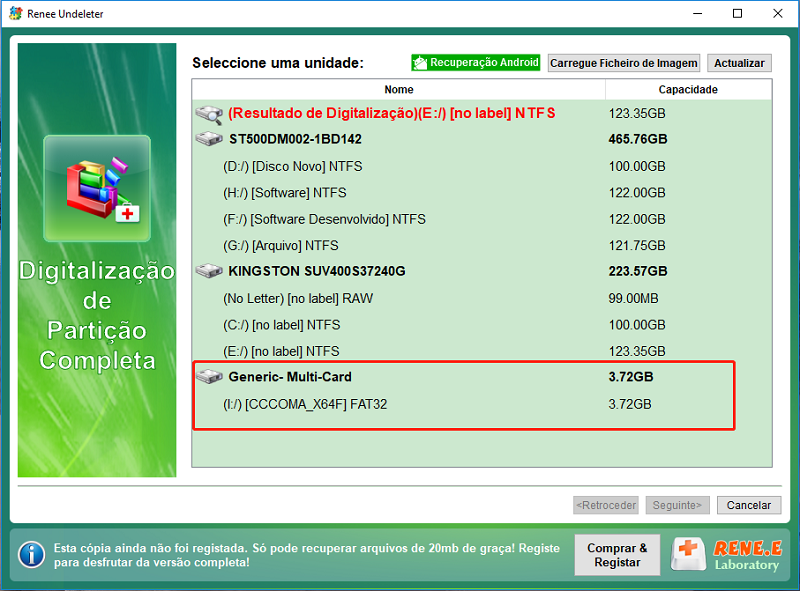
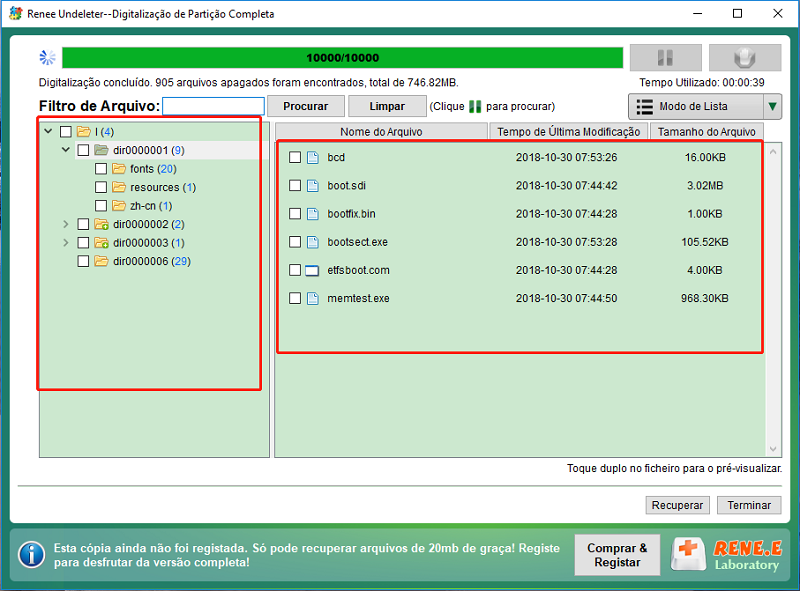
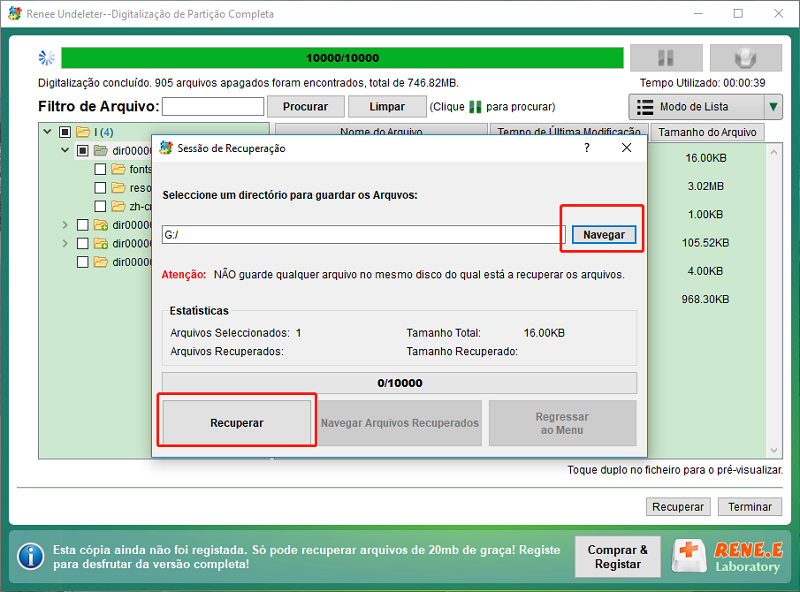
Link relacionado :
Como formatar cartão SD 3DS e qual formato de cartão SD deve ser escolhido?
14-06-2019
Ana : Nintendo 3DS é uma máquina de jogo portátil de quarta geração lançado em 2011 pela Nintendo. Até hoje,...
Como escolhe formato e formatar cartão SD com modelos diferentes?
03-07-2019
Ana : O cartão SD é um dispositivo de armazenamento baseado em um flash de memória de estado sólido. Graças...



